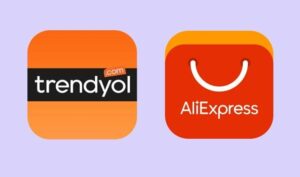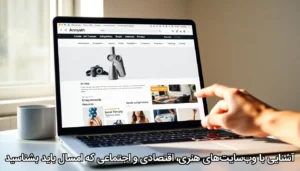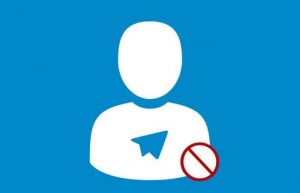برای تبدیل پی دی اف به عکس میتوان از روشهای مختلفی استفاده کرد. برای این کار نرم افزارها و سایتهای زیادی وجود دارد با استفاده از مایکروسافت ورد نیز میتوان pdf را به عکس تبدیل کرد.
ستاره | سرویس تکنولوژی – برای تبدیل یک فایل پی دی اف به عکس راههای زیادی وجود دارد: میتوان از نرم افزارهای مخصوص این کار استفاده کرد، میتوان بدون نرم افزار خاصی با استفاده از چیزهایی که همه روی کامپیوترهامان داریم این کار را انجام داد، یا اینکه از سرویسهای آنلاین تبدیل pdf به عکس استفاده کرد. در این مقاله هر یک از این روشها را توضیح میدهیم.
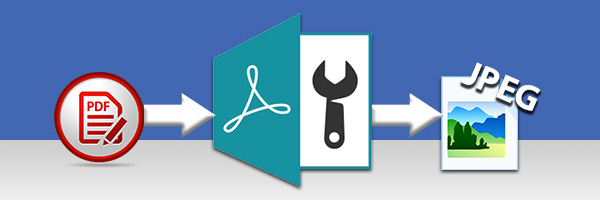
تبدیل پی دی اف به عکس با کمک مایکروسافت ورد
همانطور که میبینید در این روش نیازی نیست نرم افزار جدیدی نصب کنید. چون مایکروسافت ورد را دیگر همه دارند. برای شروع میتوانید یک فایل ورد جدید ایجاد کنید و در آن به سربرگ insert بروید.
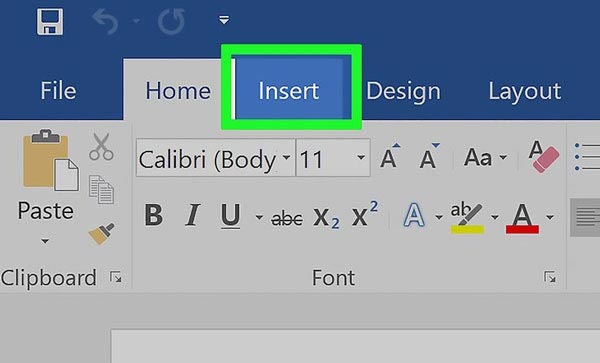
حال بر روی گزینه pictures کلیک کنید. باید فایل پی دی افی که میخواهید آن را به عکس تبدیل کنید انتخاب کرده و آن را به صورت عکس ذخیره کنید.
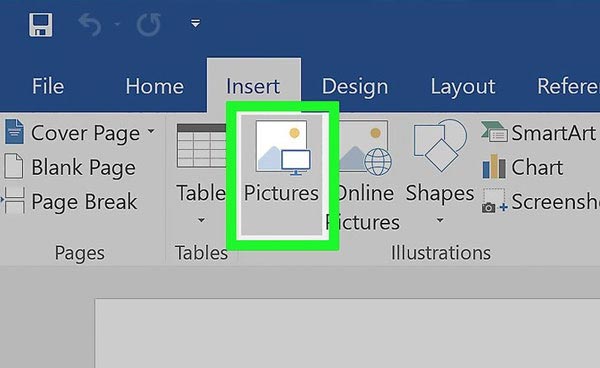
پس از انتخاب فایل در کادر باز شده بر روی گزینه اینسرت کلیک میکنید.
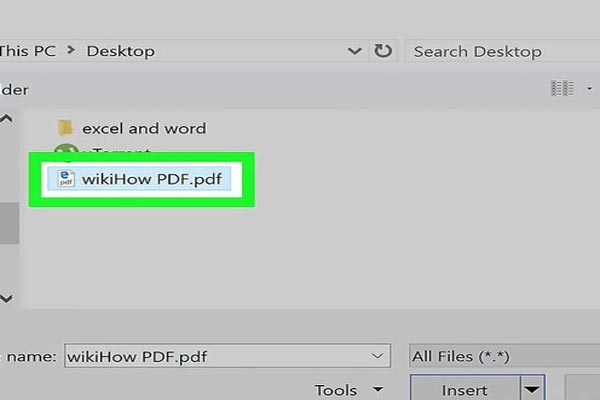
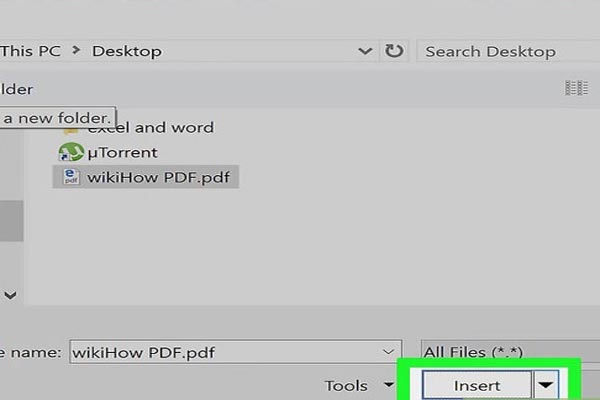
سپس بر روی تصویری که آمده در صفحه ورد شما، کلیک راست کرده و گزینه save as picture را از منوی باز شده انتخاب میکنید.
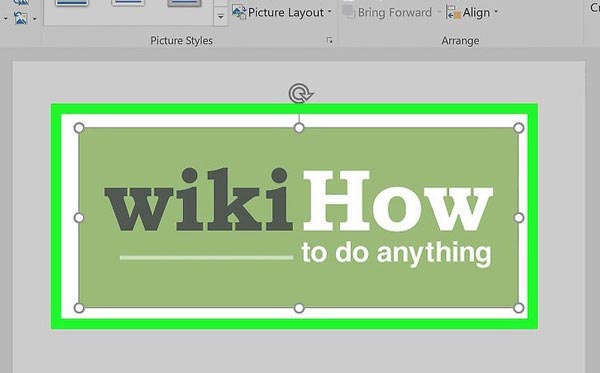
بعد باید برای تصویرتان یک نام انتخاب کنید و محل ذخیرهسازی آن را مشخص کنید.
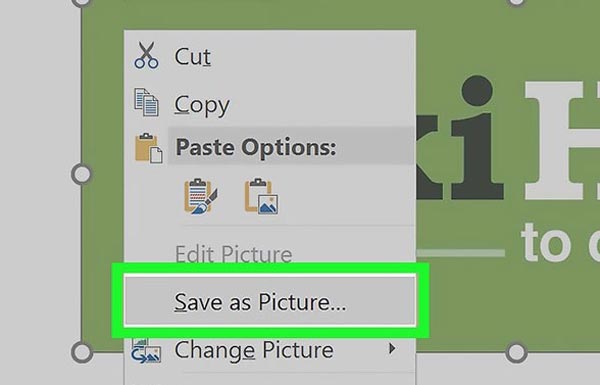
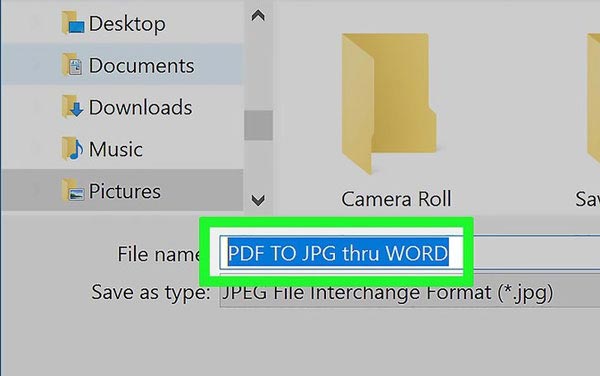
زیر همان جایی که نام را انتخاب میکنید میتوانید نوع عکس را هم مشخص کنید.
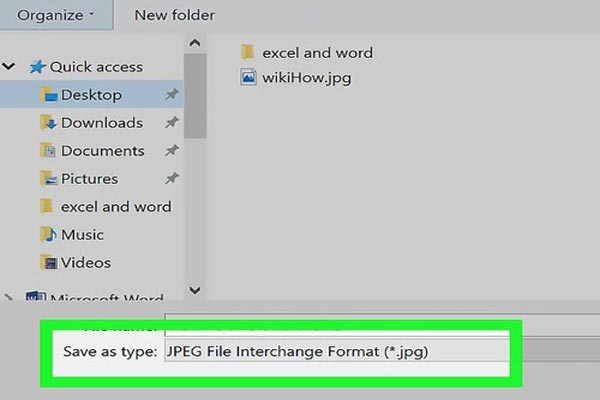
پس از کلیک کردن بر روی سیو تبدیل pdf به عکس به پایان رسیده است و تصویر شما در محلی که تعیین کرده اید ذخیره شده است.
نرم افزارهای تبدیل پی دی اف به عکس
برای این کار نرمافزارهای زیادی وجود دارد که از آنها میتوان نرم افزارهای زیر را نام برد:
- pdf to jpg pro
- opoosoft pdf to image converter
- pdfzilla
- ice cream pdf converter pro
- coolutils total PDF converter
- pdfmate PDF converter
- PDF image magic
- Tipard pdf to image converter
هر یک از این نرم افزارها معایب و مزیتهایی دارند که به ترتیب آنها را بیان خواهیم کرد.
۱. نرم افزار PDF to jpeg pro
این نرمافزار از محبوبترین ابزارهای تبدیل پی دی اف به عکس است که در آن فرمتهای متعددی از عکس قابل پشتیبانی هستند. مثل BMP ،PNG ،JPG ،TIF. از دیگر مزیتهای این نرمافزار این است که محدودیتهای حجم برای فایلهای pdf دریافتی ندارد و حتی میتواند فایلهای رمزگذاری شده را هم تبدیل کند.
۲. نرم افزار Opoosoft PDF to image
فرمتهای قابل تبدیل در این نرمافزار بسیار زیاد هستند مثل JPG ،RAS ،PGX ،JPC ،JP۲ ،WBMP ،TGA، .EMF ،PCX ،PNG ،GIF ،TIF ،TIFF
علاوه بر این در این نرم افزار میتوان همزمان چند فایل pdf را به عکس تبدیل کرد. همچنین امکان انتخاب چند صفحه خاص pdf نیز برای تبدیل به عکس وجود دارد.
۳. نرم افزار PDF Zilla
این نرمافزار نه تنها میتواند فایلهای pdf را به عکس تبدیل کند، بلکه امکان تبدیل این فایلها به ورد را هم دارد. البته به شرطی که این فایل pdf انگلیسی باشد. سرعت این نرم افزار نیز خوب است.

۴. نرم افزار ice cream PDF converter
این نرم افزار، بسیار کمحجم و در عین حال باکیفیت است. ضمنا قابلیت drag and drop دارد. امکان جالب دیگر این نرمافزار ادغام عکسهای خروجی و ویرایش آنها در شرایطی خاص است.
۵. نرم افزار coolutils total PDF converter
این نرم افزار علاوه بر تبدیل پی دی اف به عکس میتواند فایلهای pdf انگلیسی را هم به فایل ورد تبدیل کند. فرمتهای خروجیاش نیز بسیار متنوع هستند و علاوه بر عکس میتوانند HTML ،TXT ،XLS و … باشند.
۶. نرم افزار pdfmate PDF converter
در این نرم افزار رایگان به بهترین شکل ممکن میتوان صفحات مختلف یک فایل pdf را به عکس تبدیل کرد و حتی ابعاد و حجم یک فایل pdf را کاهش داد. به علاوه میتوان یک فایل pdf را به فرمت epub تبدیل کرد تا در اغلب گوشیهای هوشمند قابل خواندن باشد.
۷. نرم افزار PDF image magic
از آنجایی که این نرمافزار بسیار کمحجم است نمیتوان انتظار داشت قابلیتهای گسترده داشته باشد اما فرمتهای خروجی مختلفی را پشتیبانی میکند که این در نوع خودش جذاب است.
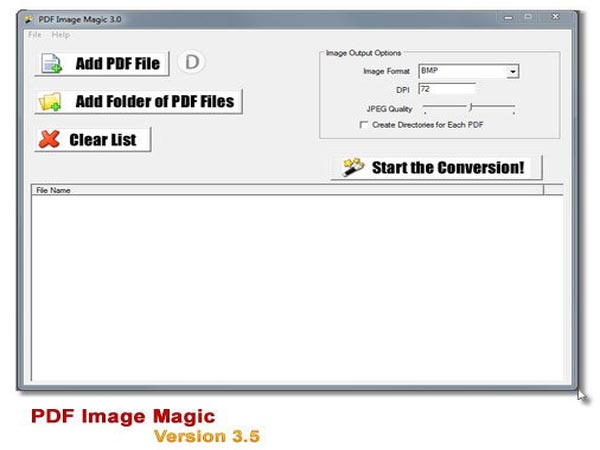
۸. نرم افزار tipard PDF to image
این نرم افزار به خاطر رابطه کاربری خوبش محبوبیت زیادی دارد و میتوان گفت از بهترین نرمافزارهای تبدیل pdf به عکس به شمار میرود.
تبدیل پی دی اف به عکس با سرویسهای آنلاین
همانند نرم افزارها، وب سایتهای بسیار زیادی هم برای این کار وجود دارند که در اینجا بهترین آنها را معرفی میکنیم:
۱. وب سایت zarmar
این وب سایت رایگان، بسیار مورداعتماد است. برای تبدیل فایل pdf خودش شما را راهنمایی میکند. شما اول باید فایلی که میخواهید آن را به pdf تبدیل کنید انتخاب کنید، سپس فرمت خروجیاش را مشخص کنید، بعد به سراغ محل ذخیرهسازی بروید. در نهایت آدرس ایمیلتان را وارد کرده و فایل تبدیل شده را در ایمیل خود دریافت کنید.
۲. سایت PDF۲JPG
در این سایت میتوان عکسهای با کیفیتی تهیه کرد. کار با آن بسیار آسان است. کافی است از قسمت choose a pdf file فایلتان را انتخاب کنید و پس از تنظیم کیفیت فایل jpg بر روی گزینه convert کلیک کنید. در نهایت عکس شما به صورت یک فایل زیپ قابل دانلود است.

۳. سایت PDF to image
در این سایت میشود همزمان بیست فایل پی دی اف را به عکس تبدیل کرد. شما باید فایلهایی که میخواهید تبدیل به عکس شوند را با کشیدن به قسمت drop your fire here بیاورید. پس از تمام شدن عملیات پردازش، فایل تصاویر به شکل فشرده قابل دانلود هستند. البته در این سایت میتوان فایل pdf را به فایلهای txt ،DOCX ،DOC هم تبدیل نمود یا اینکه فایلهای pdf را ترکیب و ادغام کرد.
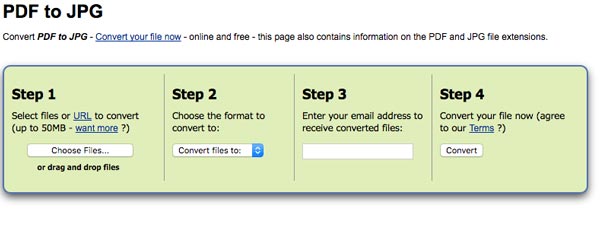
این بود تمام گزینههای شما برای تبدیل یک فایل پی دی اف به عکس به نظر شما کدام گزینه دم دستیتر است؟ شما برای تبدیل فایلهای تان کدام راه را انتخاب میکنید؟ در صورتی که تجربهای در این زمینه دارید لطفاً آن را با ما و سایر کاربران در میان بگذارید.